WAVファイルをオンラインストリーミングサイトにアップロードすることは可能ですか? MP4ファイルのみと互換性のあるほとんどのオンラインストリーミングサイト。 これが、ファイルをアップロードするためにWAVをMP4に変換する必要がある理由です。
WAVは、Microsoftが開発した一般的なオーディオ形式のファイルであり、サイズが大きいためです。 最高のオーディオ品質を維持する必要がある場合は、WAVをMP4に変換するためにオーディオコーデックなどを微調整する必要があります。 2つの効率的な方法の詳細を学び、要件に応じて目的の方法を選択してください。
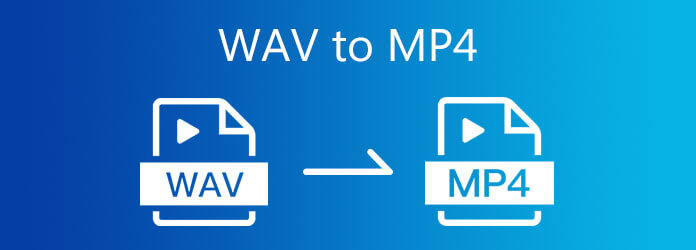
WAVをソーシャルメディアサイトにアップロードするだけでよい場合は、 フリー動画変換 WAVファイルをMP4に変換する無料の方法です。 制限なしにオーディオファイルを変換するために追加のツールをインストールする必要はありません。 これにより、ビデオ/オーディオエンコーダ、ビットレート、解像度、フレームレート、チャネル、およびサンプルレートを調整できます。 さらに、バッチプロセス内で複数のWAVを処理できます。
オンラインのWAVからMP4へのオンラインコンバーターに移動し、[ 無料のコンバーターを起動 ボタンをクリックして、変換したいWAVファイルを選択します。 複数のWAVファイルを変換する場合は、 ファイルを追加 さらにファイルを追加するボタン。
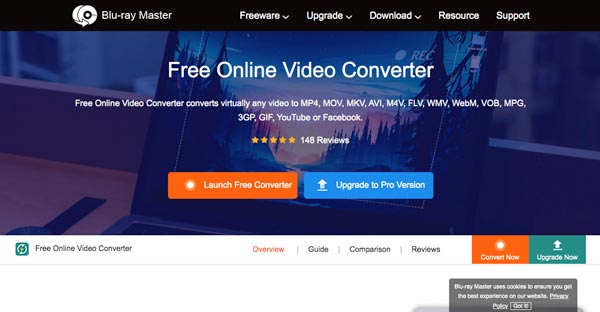
出力形式としてMP4を選択します。 ファイルパラメータをカスタマイズする場合は、[ 設定 ページの右側にあるボタンをクリックすると、オーディオエンコーダー、サンプルレート、チャンネル、ビットレート、およびWAVをMP4に変換するためのその他の設定を調整できます。
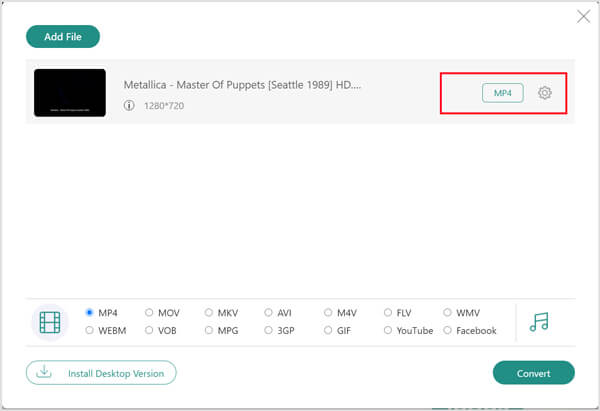
クリック 変換 ボタンをクリックして、出力場所を選択します。 場所を選択すると、ファイルは自動的にWAVをMP4に変換します。 変換が完了すると、エクスポートファイルが配置されているフォルダが自動的に表示されます。
注:WAVをMP4に変換するのに便利な方法です。 ただし、大きなWAVファイルをアップロードすることは困難であるか、目的の部分をトリミングすることができます。 ビデオコンバータのもう4つの欠点は、MPXNUMXファイルを直接プレビューできないことです。 (検索 MP4カッター ここで)
必要な部分をトリミングする必要がある場合でも、WAVクリップをソーシャルメディアサイト用のMP4に結合する必要がある場合でも、WAVファイルに画像を追加する必要がある場合でも、 動画変換 究極 は、オーディオ形式の変換、オーディオコーデックの微調整、ファイルの編集、透かしの追加、フィルターの適用などを行うための多用途のWAVからMP4へのコンバーターです。
WAVからMP4へのコンバーターをダウンロードしてインストールすると、コンピューターでプログラムを起動できます。 を選択してください コンバータ メニューをクリックして ファイルの追加 ボタンをクリックしてWAVファイルを選択します。 さらに、WAVファイルをプログラムに直接ドラッグまたはドロップすることもできます。

WAVファイルの目的の部分をトリミングする必要がある場合は、[トリミング]アイコンをクリックして、始点と終点を設定できます。 クリックする前にオーディオファイルをプレビューするだけです 1つのファイルに結合 異なるWAVを4つのMPXNUMXファイルに結合するボタン。

ビデオファイルの右側にあるフォーマットアイコンをクリックします。 出力形式としてMP4メニューまたはHEVCMP4メニューを選択します。 さらに、ビデオコーデック、解像度、ビットレート、およびその他の設定を微調整して、元のオーディオ品質を維持することもできます。
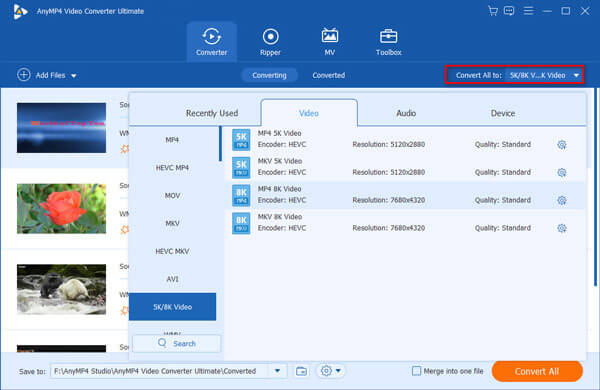
出力MP4ファイルに問題がなければ、[保存先]列の横にある矢印をクリックして、保存先のフォルダーを選択できます。 その後、クリックすることができます すべて変換 要件に応じてソーシャルメディアWebサイトのWAVをMP4に変換するボタン。

その後、コンピュータのMP4プレーヤーでMP4ファイルを簡単に再生できます。
1. WAVとMP4の違いは何ですか?
WAVは、ロスレス品質のオーディオファイル形式です。 MP4は、オーディオファイルとビデオファイルを含む不可逆ビデオファイル形式です。 通常、WAVファイルはMP4ファイルよりも音質が優れています。 ただし、MP4ファイルは最も頻繁に使用されるビデオ形式です。 これが、WAVをMP4に変換する必要がある理由です。
2. WAVファイル形式とは何ですか?
WAVは、Microsoftが開発したオーディオ情報リソースを保存するために使用されるRIFF(Resource Interchange File Format)ファイル仕様に準拠しており、AppleでもサポートされているWindowsプラットフォームとそのアプリケーションで広くサポートされています。
3.別のビデオでWAVをMP4に変換できますか?
はい。 写真やビデオと一緒にWAVファイルをアップロードする場合は、プロのWAVからMP4へのコンバーターを使用して、すべてのファイルをインポートし、WAVをBGMとして設定するだけです。 関連するトピックのビデオを追加して、サウンドをミュートすることができます。
この記事では、MacとWindowsPCでWAVをMP4に変換する4つの効果的な方法を紹介します。 Blu-rayマスタービデオコンバーターUltimateは、最高のオーディオ品質を維持したり、目的の部分をトリミングしたり、出力用の画像を追加したりする必要がある場合に適しています。 もちろん、オンラインメディアコンバーターを使用するだけで、クリックするだけでWAVをMPXNUMXに変更できます。
もっと読書
iTunesでMP4をWAVに変換するにはどうすればよいですか? VLCはMP4をWAVに変換できますか? 最高のMP4からWAVへのコンバータソフトウェアは何ですか? この投稿では、Windows 4/4/10 PC、Mac、および無料のオンラインでMP8をWAVに変換するのに役立つ7つの便利な方法を紹介しています。
8 Android、iPhone、Windows、Mac向けの最高の無料WAVプレーヤー
使用しているデジタル デバイスに関係なく、ここで Android、iOS、PC、Mac 用の最高の WAV プレーヤーを入手できます。 WAV ファイルが開けない、WAV ファイルが再生されないなどの質問はもうありません。
Windows PC、Mac、Linuxおよびオンライン用の10 Best WMVからMP4へのコンバータ
よく知られているトップ10 WMVからMP4のコンバーターは何ですか? ここでは、Windows、Macおよびオンライン用の最高のビデオコンバータについての私達の最新のレビューです。
MPGビデオファイルをMP4形式に変換するには、最初にビデオコンバーターが必要です。 ここでは、ビデオ変換を簡単に行うためのXNUMXつのアプローチを紹介します。